办公一族看过来:静态ip地址怎么改
对于很多上班族朋友来说,他们使用的大多数是由交换机或者路由器办公的局域网,因此每天都需要为电脑去设置静态ip,十分麻烦。那么电脑ip地址到底该怎么改,今天小编就以win7系统为例子,给大家奉送上一份局域网本地设置ip地址的教程,有需要的亲赶紧收藏起来,马上动手试试吧!
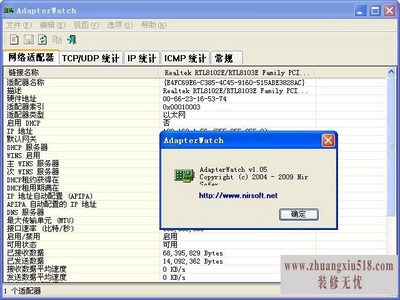
首先在电脑桌面的“网络”图标上,右击,在弹出来的右键菜单中选择“属性”,这时网络共享中心便完全展现在我们眼前了,鼠标左键选择“更改适配器”设置,这时就会来到网络连接的界面,在这里我们寻找一下很快就可以发现“本地连接”、“无线网络连接”等选项,对于不少使用笔记本电脑办公的朋友来说,是没有“本地连接”这个选项的。

在这里我们要确定的是我们当前电脑上网方式,如果你现在使用的是无线网,那么直接在“无线网络”上右击鼠标,如果是用台式电脑上网,那么就在“本地连接”上右击,完成以上操作后通过“属性”路径找到“Internet协议版本4(TCP/IPV4)”,再点一次“属性”就来到了最后Internet协议版本4的设置页面,此时我们先点选“使用下面的ip地址”,然后就可以进行静态ip地址的填写了。
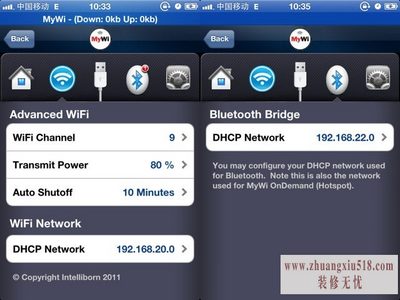
静态ip地址填写须知
静态ip地址听上去似乎需要我们去填写一连串的数字,实际上,我们可以根据路由器登陆ip地址来填写相应的“网关”,而中间那一行“子网掩码”是不需要我们填写的,当我们把顶层的ip地址填写完毕,“子网掩码”便会自动生成。不得不提到的是,如果您使用的是在局域网内的电脑,那么这些电脑不能设置一模一样的ip地址,否则这些ip地址就会相互之间冲突,网络随即发生不可预知的故障。所以,如果应用了局域网内的多台电脑都需要设置ip地址,要商量好登记完毕后再设置,以避免不必要的麻烦。

了解了这么多关于静态ip地址的设置方法,实际上还可以设置DNSip地址,如果大家也想要对其进行设置,找一些阿里DNS等公关ip地址对其进行填写就可以了。
- 1黑莓z10评测介绍
- 2苹果3刷机教程指导
- 3独立ip设置应该是这样的
- 4佳能g11报价及评测详情
- 5win7换xp系统安装步骤及bios设置
- 6高清迷你摄像机品牌推荐
- 7win7更改图标大小方法分享
- 8电脑开机速度越来越慢的原因及解决办法详解
- 92500左右的电脑配置清单
- 10如何修改wifi密码 如何修改路由器登录密码
- 11易美逊g2770l电脑怎么样
- 12安尼威尔报警器设置教程分享,不公懂的可要
- 13数码相机和单反相机的区别有哪些 四大区别
- 14administrator怎么改名字?administrator默
- 15数显鼓风干燥箱厂家介绍,买东西就是需要比
- 163dsmax快捷键设置及快捷键大全
- 17限制网速解决办法
- 18怎么修改路由器密码详细步骤
- 19word文档怎么转换pdf格式
- 20详细教学怎样修复ie浏览器
- 21教大家怎样删除历史记录
- 22记事本乱码怎么办
